Hay sobat Situs IT, selamat berjumpa kembali di postingan kali ini. Didalam artikel ini saya membagi tutorial yaitu Cara Mengubah Tampilan Google Form yang telah kita buat seperti Chattingan Messenger ya. Tentunya kita ingin agar tampilan formulir online kita lebih menarik dan interaktif ya sob. Okay untuk itulah saya membuat tutorial ini.
Cara Mengubah Tampilan Google Form Seperti Chattingan
Untuk membuat sebuah Google Formulir yang interaktif, keren dan unik sobat-sobat terlebih dahulu membuat sebuah Google Form yang mungkin berisikan Quiz atau soal-soal lainnya, atau mungkin kalian ingin melakukan pendataan secara online untuk acara atau keperluan tertentu kalian. Untuk membuatnya kalian hanya perlu mengunjungi laman Form Google di https://docs.google.com/forms
atau klik disini. Setelah itu kalian akan diminta untuk masuk menggunakan akun google kalian sendiri.
Bagi kalian yang sudah login akun google menggunakan browser seperti Chrome, cara cepat yang bisa dilakukan adalah dengan membuat google formulir di sebuah folder di Google Drive kalian dengan langkah-lagkah sebagai berikut :
1. login ke laman Google.com kemudian pilih pada Aplikasi Google pada tombol kanan atas.
2. Pilih Google Drive
3. Selanjutnya buat folder baru didalam Drive Google kalian, misalnya seperti contoh dibawah ini.
4. Didalam folder tersebut kalian membuat sebuah Google Formulir baru yang berisikan pertanyaan atau Quiz sesuai dengan kebutuhan kalian semua.
5. Setelah selesai membuat Google form, yang perlu kalian lakukan adalah menyalin link atau URL dari Google form yang telah kalian buat.
Okey, untuk langkah-langkah membuat google form sudah selesai, maka untuk mengubah tampilan seperti yang sudah dijelakan tadi adalah dengan mengunjungi situs dibawah ini :
Setelah kalian selesai membuat sebuah Google Formulir yang telah dijelaskan diatas, maka pada laman ini kalian hanya perlu menyalin URL atau Link akses Google Form kamu kedalam bar tersebut, kemudian tekan pada button Crate Chat.
Selanjutnya, kalian akan diminta untuk memasukan Layout Language atau Pilih bahasa yang akan di tampilkan dalam Form Chat, kemudian ikuti langkah selanjutnya sesuai petunjuk.
Setelah berhasil di tampilkan, maka kalian dapat menyalin link akses atau URL dari Form-chat ini dan dibagikan kepada peserta atau teman-teman kalian melalui media sosial seperti WhatsApp, Telegram, facebook dan lain sebagainya.
Jika masih belum paham sobat dapat menonton video tutorial dibawah ini.
Okey sobat semua, sampai disini dulu ya, semoga artikel kali ini bermanfaat bagi kalian. Terimakasih.





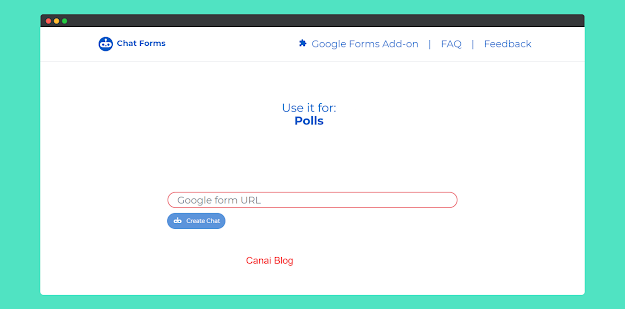
Post a Comment